როგორ შევცვალოთ Windows 10 ქსელი პირადზე
რა უნდა იცოდეთ
- უსადენო, აირჩიეთ Wi-Fi ქსელის ხატულა > Თვისებები > ქსელის პროფილი > კერძო.
- Ethernet, დააწკაპუნეთ მარჯვენა ღილაკით Ethernet ქსელის ხატულა > გახსენით ქსელისა და ინტერნეტის პარამეტრები > Თვისებები > ქსელის პროფილი > კერძო.
- გამოყენება გაზიარების გაფართოებული პარამეტრები ქსელის აღმოჩენის და ფაილებისა და პრინტერების გაზიარების დაყენება კერძო ქსელში.
როდესაც პირველად აკავშირებთ Windows 10 კომპიუტერს ინტერნეტთან, მოთხოვნა მოგთხოვთ აირჩიოთ ქსელის ტიპი, რომლის გამოყენებაც გსურთ. Windows იყენებს ამ პარამეტრს Windows კომპიუტერის დასაცავად და ნებართვების გასაზიარებლად Wi-Fi, სადენიანი Ethernet კავშირის ან USB მოდემის საშუალებით დაკავშირებისას.
თქვენ შეგიძლიათ დააყენოთ თქვენი კავშირი საჯარო ან კერძო. ეს არჩევანი დამოკიდებულია იმაზე, თუ სად ხართ და რისი გაკეთება გსურთ ამ ქსელში. ეს სტატია გაჩვენებთ განსხვავებას საჯარო და კერძო ქსელს შორის და როგორ შეცვალოთ Windows 10 ქსელი კერძოთ, როცა საჯარო ქსელში ხართ.
რა არის საჯარო და კერძო ქსელები Windows 10-ზე
ა კერძო ქსელი არის სანდო ქსელი სახლში ან სამსახურში. ერთსა და იმავე ქსელში არსებულ მოწყობილობებს შეუძლიათ ერთმანეთის დანახვა და ასევე შეუძლიათ ფაილების და პრინტერების გაზიარება.
ა საზოგადოებრივი ქსელი განკუთვნილია სოციალური მდებარეობებისთვის, როგორიცაა აეროპორტის ლაუნჯები და ყავის მაღაზიები საჯარო Wi-Fi ცხელი წერტილებით. ქსელში არსებული სხვა მოწყობილობები ვერ ხედავენ თქვენს კომპიუტერს და ფაილებისა და პრინტერების გაზიარება გამორთულია. Windows უფრო მკაცრია უსაფრთხოებასთან დაკავშირებით საჯარო ქსელებში.
არჩევანი ორ ქსელის პროფილს შორის კეთდება პირველად ქსელთან დაკავშირებისას. მაგრამ ამ პარამეტრის შეცვლა ნებისმიერ დროს შეგიძლიათ.
როგორ შევცვალო საჯარო ქსელიდან კერძოზე Windows 10-ში?
თქვენ შესაძლოა არჩეული გქონდეთ საჯარო პროფილი თქვენი ქსელის პარამეტრებისთვის, როდესაც პირველად დაუკავშირდით ინტერნეტ კავშირს. მაგრამ Windows გაძლევთ საშუალებას შეცვალოთ ქსელის პროფილი საჯაროდან კერძოზე ნებისმიერ დროს (და პირიქით). მაგალითად, საჯარო Wi-Fi ცხელ წერტილიდან დათვალიერებისას, გადაერთეთ საზოგადოებრივი ქსელის პროფილზე. დაბრუნდით სახლში, გადადით სანდო პირად პროფილზე.
შეცვალეთ უსადენო ქსელი კერძოზე
ამ შემთხვევაში, დავუშვათ, რომ Windows დაკავშირებულია საჯარო ქსელთან და ამის ნაცვლად გსურთ გადახვიდეთ პირად ქსელზე.
აირჩიეთ Wi-Fi ქსელის ხატულა დავალების ზოლის მარჯვენა მხარეს.
-
აირჩიეთ Თვისებები დაკავშირებული Wi-Fi ქსელის სახელით.
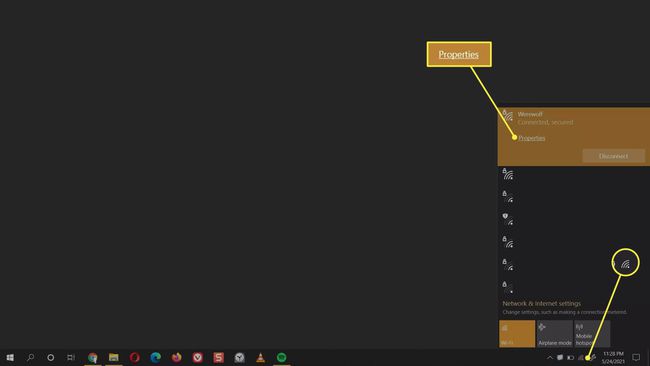
-
აირჩიეთ რადიო ღილაკი კერძო.

რჩევა:
რადიო ღილაკებიდან ასევე ხელმისაწვდომია დაწყება > პარამეტრები > ქსელი და ინტერნეტი > სტატუსი > აირჩიეთ კავშირის სახელი.
შეცვალეთ სადენიანი ქსელი კერძოზე
სადენიანი Ethernet-ის, როგორც პირადი ქსელის დასაცავად, მიჰყევით ამ ნაბიჯებს.
-
აირჩიეთ დაწყება > პარამეტრები > ქსელი და ინტერნეტი.

აირჩიეთ Ethernet მარცხენა გვერდითი ზოლიდან. თქვენ ასევე შეგიძლიათ აირჩიოთ Თვისებები ღილაკი Ethernet კავშირის ქვეშ სტატუსი ეკრანი.
-
აირჩიეთ Ethernet კავშირის სახელი მარჯვნივ.
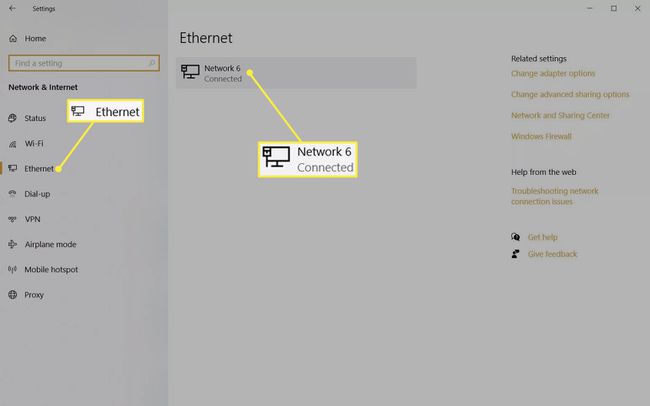
-
ქვეშ ქსელის პროფილი, აირჩიეთ რადიო ღილაკი კერძო როდესაც გსურთ გადახვიდეთ საჯარო ქსელიდან.

რჩევა:
რადიოს ღილაკებზე სწრაფად წვდომისთვის, დააწკაპუნეთ მარჯვენა ღილაკით Ethernet ქსელის ხატულაზე დავალების პანელზე. Დააკლიკეთ გახსენით ქსელი და ინტერნეტი პარამეტრები, შემდეგ აირჩიეთ Თვისებები ღილაკი Ethernet კავშირისთვის სტატუსი ეკრანი.
Windows 10-ში პირადი ქსელის გაზიარების გაფართოებული პარამეტრების მორგება
საჯარო და კერძო პროფილებს აქვთ ქსელის აღმოჩენის კონკრეტული ვარიანტები ფაილებისა და პრინტერების გაზიარებით. ეს პარამეტრები გაძლევთ მეტ კონტროლს იმის შესახებ, თუ რა უნდა დაბლოკოთ ან დაუშვათ თქვენი ქსელის საშუალებით. მაგალითად, Windows ჩართავს ქსელის აღმოჩენადობას ნაგულისხმევად, როდესაც გადახვალთ კერძო ქსელზე. თქვენ შეგიძლიათ აირჩიოთ გამორთეთ ქსელის აღმოჩენა Windows 10-ის ქსელისა და გაზიარების ცენტრიდან. იგივე კონფიგურაციის ეკრანი ასევე შეიძლება ჩართეთ ან გამორთეთ ფაილების და პრინტერის გაზიარება Windows 10-ში ორი ქსელის პროფილისთვის.
თქვენ შეგიძლიათ აირჩიოთ საჯარო ქსელი, როდესაც არ აპირებთ რომელიმე სხვა კომპიუტერთან დაკავშირებას ან ფაილების და პრინტერების გაზიარებას.
ხშირად დასმული კითხვები
-
ჩემი ქსელი უნდა იყოს საჯარო თუ კერძო?
გააკეთეთ ქსელი პირადი მხოლოდ იმ შემთხვევაში, თუ თქვენ აპირებთ კომუნიკაციას ქსელის სხვა მოწყობილობებთან (როგორიცაა პრინტერები). წინააღმდეგ შემთხვევაში, გახადეთ ქსელი საჯარო, რათა დაიცვათ თქვენი კომპიუტერი გარე ჩარევისგან.
-
რატომ ვერ ვხედავ სხვა კომპიუტერებს ჩემს ქსელში?
თქვენ ვერ დაინახავთ სხვა მოწყობილობებს ქსელში, თუ ქსელის აღმოჩენა არ არის ჩართული. თუ ქსელში სხვა კომპიუტერებს ვერ ხედავთ, მიუხედავად იმისა, რომ ქსელის აღმოჩენა ჩართულია, შეიძლება დაგჭირდეთ ფაილისა და პრინტერის გაზიარების ჩართვა firewall პარამეტრები.
-
როგორ დავიმალო ჩემი Wi-Fi ქსელი?
თუ არ გსურთ, რომ სხვებმა საერთოდ ნახონ თქვენი ქსელი, შეგიძლიათ დამალეთ თქვენი SSID თქვენს როუტერში შესვლით და უკაბელო ქსელის პარამეტრებზე გადასვლით. თქვენი ქსელის სახელი ვერავინ დაინახავს თქვენს გარდა.
